
|
-
-
「カラリオ年賀 Ver.3」で作成した住所録データを読み込む(開く)手順は、保存形式([CSV]形式または[カラリオ年賀]形式(.拡張子(.cn2または.cna))によって異なります。 | ※ | ファイル拡張子「.cna」は、「カラリオ年賀 Ver.3」以前のバージョンで作成したファイルの拡張子になります。 |

- 保存形式について
- 保存した住所録を読み込む方法
| ※ | ここでは、Windows XPを例に説明します。
OSによって画面は異なる場合がありますが、操作方法は同様です。 |
1.保存形式について「カラリオ年賀 Ver.3」で作成した住所録データを保存する時には2種類の保存形式([CSV]形式または[カラリオ年賀]形式(.cn2))から選択することができます。 | 保存形式 | 拡張子 | | 他形式ファイル(CSV形式)で保存する | .csv | | 「カラリオ年賀」形式で保存する | .cn2 |
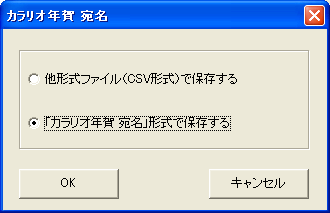

他形式ファイル(CSV形式)で保存した場合「カラリオ年賀」で作成した住所録データを「CSV」形式のファイルを開くことのできるアプリケーション(Microsoft® Excelなど)で読み込むことが可能です。
同様に、他のアプリケーションで作成した住所録についても、「CSV」形式で保存(エクスポート)したファイルは「カラリオ年賀」で読み込むことが可能です。 2.保存した住所録を読み込む方法保存した住所録データを読み込む(開く)には、保存形式([CSV]形式または[カラリオ年賀]形式)によって異なります。
保存した住所録データの拡張子(.csv/.cn2/.cna)などを確認して、以下より選択してください。 | ※ | ファイル拡張子「.cna」は、「カラリオ年賀 Ver.3」以前のバージョンで作成したファイルの拡張子になります。 |
2-1.[他形式ファイル(CSV形式)で保存する]を選択した場合| (1) | 「カラリオ年賀 Ver.3」を起動します。
[スタート]-[すべてのプログラム]-[カラリオ年賀 Ver.3]-[カラリオ年賀 Ver.3]を順にクリックして起動します。 |
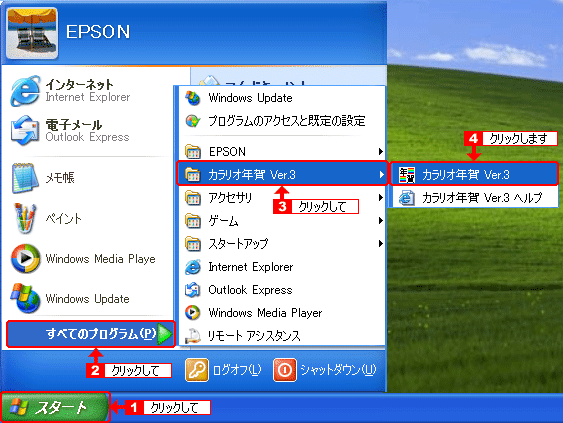
| ※ | Macintoshでは通常、以下の場所にインストールされます。| 起動手順 | : | [Macintosh HD]-[アプリケーション]-[カラリオ年賀 Ver.3]の順にダブルクリックして、[カラリオ年賀]を起動します。 |
|

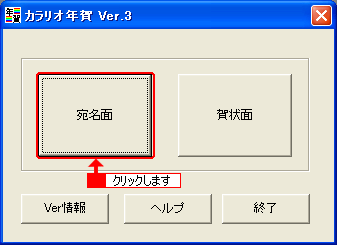

「プリンタの確認」画面が表示された場合は、[使用するプリンタ]でご使用のプリンターを選択して、[OK]ボタンをクリックします。 
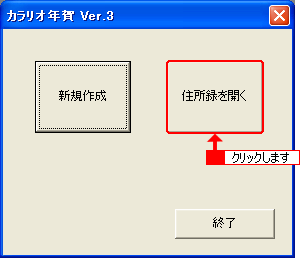

| (4) | [他形式ファイル(CSV形式)を開く]を選択して、[OK]ボタンをクリックします。 |
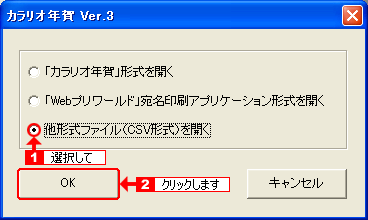

| (5) | [ファイルの場所]から保存されているファイルの場所を選択し、[保存データ(.csv)]を選択して、[開く]ボタンをクリックします。| ※ | ここでは例として、「カラリオ年賀」フォルダーの中にある「カラリオ年賀で作成した住所録(他形式)」を選択します。 |
|


| (6) | 「読み込む項目の選択」画面が表示されるので、[読み込み元データ]から関連付けするデータを選択し、[読み込み先項目]の該当する項目を選択して、[加える]ボタンをクリックします。| ※ | ここでは例として、[名前]項目を選択します。 | | ※ | すべての項目を同じように選択し、関連付けしてください。 |
|
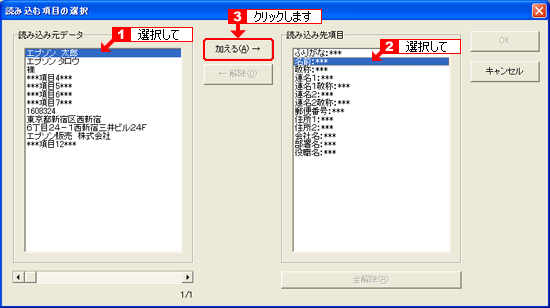

「読み込み元データ」の右下に複数ページがあると表示されている場合は、スクロールバーをスライドさせて該当ページを表示し、項目を選択して上記と同じように関連付けを行ってください。 | (1) | 複数ページあることを確認し、スクロールバーをスライドさせて、関連付けする該当項目のあるページを表示します。 |
| (2) | [読み込み元データ]から関連付けするデータを選択し、[読み込み先項目]の該当する項目を選択して、[加える]ボタンをクリックします。 |

| (7) | 関連付けするすべての項目を[読み込み先項目]に移し、[OK]ボタンをクリックします。 |
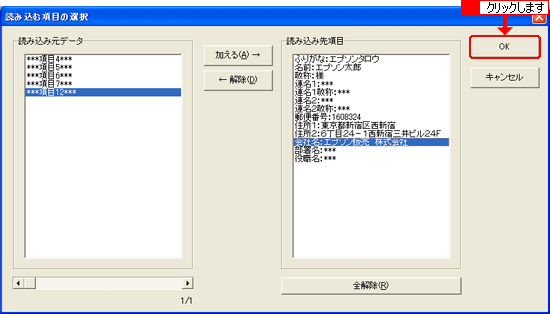

| (8) | 「カラリオ年賀」の「宛名面」の作成画面が表示されるので、 ボタンをクリックします。 ボタンをクリックします。 |
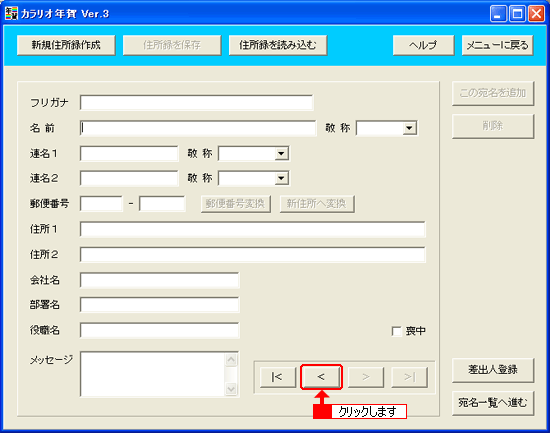

| (9) | 関連付けした保存データ(以前の住所録)が表示されます。 |
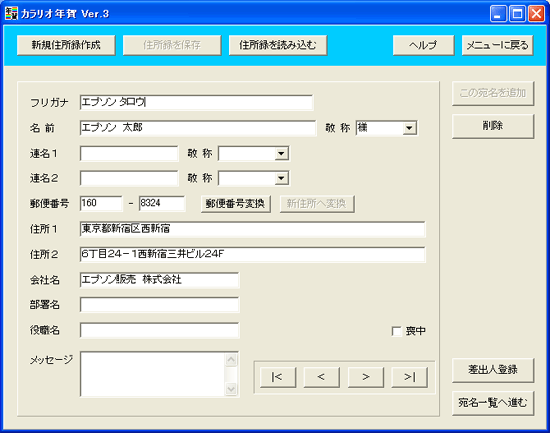

保存形式を「カラリオ年賀」形式(.cn2)に変更して保存すると次回起動する際、読み込む項目の関連付けを行わずに開くことができます。 | (1) | 住所録の編集を行い、[この宛名を追加]ボタンをクリックして、「確認」画面が表示されたら、[追加]ボタンまたは、[上書き]ボタンをクリックして[住所録を保存]ボタンをクリックします。 |
| (2) | 「保存形式選択」画面が表示されるので、[「カラリオ年賀」形式で保存する]を選択して、[OK]ボタンをクリックします。 |
2-2.[「カラリオ年賀」形式で保存する]を選択した場合(.cn2または.cna)| (1) | 「カラリオ年賀Ver.3」を起動します。
[スタート]-[すべてのプログラム]-[カラリオ年賀 Ver.3]-[カラリオ年賀 Ver.3]を順にクリックして起動します。 |
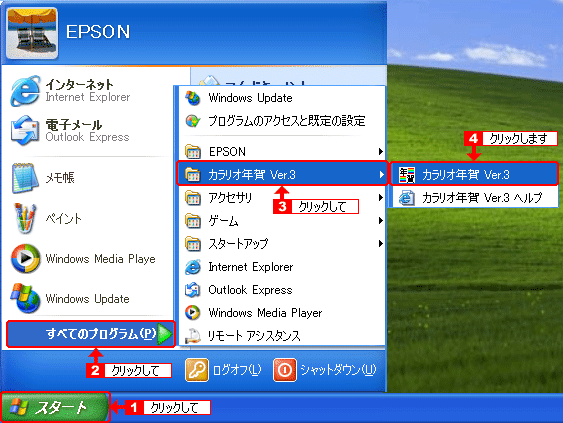
| ※ | Macintoshでは通常、以下の場所にインストールされます。| 起動手順 | : | [Macintosh HD]-[アプリケーション]-[カラリオ年賀 Ver.3]の順にダブルクリックして、
[カラリオ年賀]を起動します。 |
|

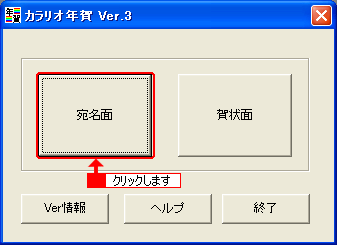

「プリンタの確認」画面が表示された場合は、[使用するプリンタ]でご使用のプリンターを選択して、[OK]ボタンをクリックします。 
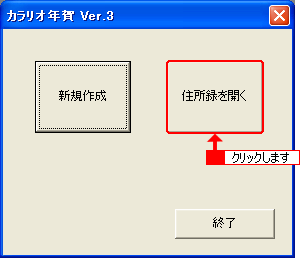

| (4) | [「カラリオ年賀」形式を開く]を選択して、[OK]ボタンをクリックします。 |
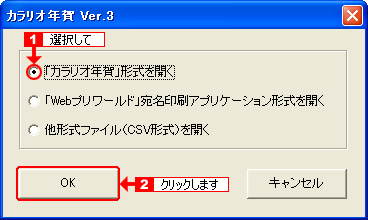

| (5) | [ファイルの場所]から保存されているファイルの場所を選択し、[保存データ(.cn2または.cna)]を選択して、[開く]ボタンをクリックします。| ※ | ここでは例として、「カラリオ年賀」フォルダーの中にある[カラリオ年賀で作成した住所録]を選択します。 |
|
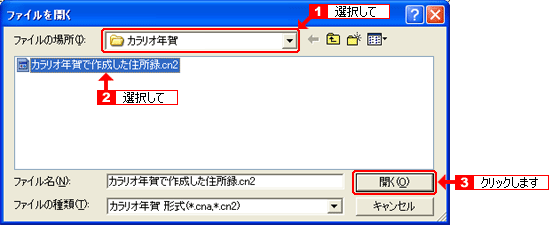

| (6) | 「宛名面」の入力画面が表示されるので、 ボタンをクリックします。 ボタンをクリックします。 |
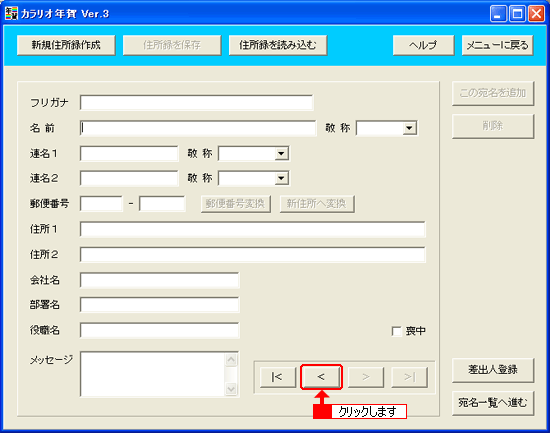

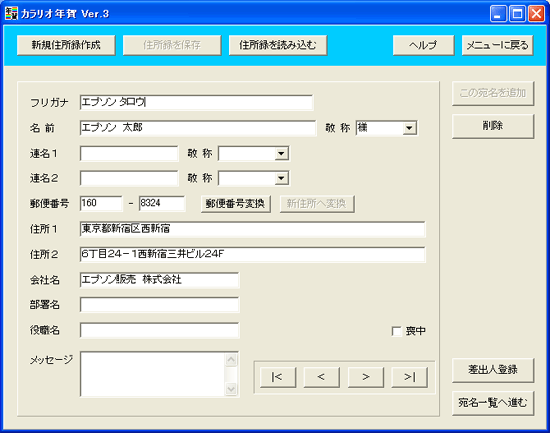
| インクジェット複合機 | CC-500L,CC-550L,CC-570L,CC-600PX,CC-700,EP-702A,EP-703A,EP-704A,EP-774A,EP-801A,EP-802A,EP-803A,EP-803AW,EP-804A,EP-804AR,EP-804AW,EP-901A,EP-901F,EP-902A,EP-903A,EP-903F,EP-904A,EP-904F,PM-A700,PM-A750,PM-A820,PM-A840,PM-A840S,PM-A850,PM-A850V,PM-A870,PM-A890,PM-A900,PM-A920,PM-A940,PM-A950,PM-A970,PM-T960,PM-T990,PX-1600F,PX-1700F,PX-401A,PX-402A,PX-403A,PX-404A,PX-434A,PX-501A,PX-502A,PX-503A,PX-504A,PX-601F,PX-602F,PX-603F,PX-673F,PX-A550,PX-A620,PX-A640,PX-A650,PX-A720,PX-A740,PX-FA700 |
|---|
| インクジェットプリンター | CL-700,CL-750,CL-760,E-300,E-300L,E-330,E-330SG,E-330SP,E-330SW,E-340P,E-340S,E-350G,E-350P,E-350W,E-500,E-520,E-530C,E-530P,E-530S,E-600,E-700,E-720,E-800,E-810,E-820,EP-301,EP-302,EP-4004,PM-2200C,PM-3000C,PM-3300C,PM-3300C UG,PM-3500C,PM-3700C,PM-4000PX,PM-720C,PM-730C,PM-740C,PM-740DU,PM-760C,PM-760CB,PM-760CS,PM-760CT,PM-770C,PM-770CB,PM-770CG,PM-770CL,PM-770CS,PM-770CT,PM-780C,PM-780CS,PM-780CV,PM-790PT,PM-800C,PM-800DC,PM-820C,PM-820C UG,PM-820DC,PM-820DC UG,PM-830C,PM-840C,PM-850PT,PM-860PT,PM-870C,PM-880C,PM-890C,PM-900C,PM-920C,PM-930C,PM-940C,PM-950C,PM-970C,PM-980C,PM-D1000,PM-D600,PM-D750,PM-D750V,PM-D770,PM-D800,PM-D870,PM-G4500,PM-G700,PM-G720,PM-G730,PM-G800,PM-G800V,PM-G820,PM-G850,PM-G860,PX-1001,PX-1004,PX-101,PX-1200,PX-201,PX-203,PX-204,PX-5002,PX-5500,PX-5600,PX-5800,PX-5V,PX-7V,PX-B300,PX-B310,PX-B500,PX-B510,PX-G5000,PX-G5100,PX-G5300,PX-G900,PX-G920,PX-G930,PX-V500,PX-V600,PX-V630,PX-V700,PX-V780,SC-PX3V,SC-PX5VII |
|---|
| 大判インクジェットプリンター | MC-2000 |
|---|
|